DeepSeek对话框从哪里打开?
- 来源: 金舟软件
- 作者:Kylin
- 时间:2025-03-12 11:25:55
 AI摘要
AI摘要
本文介绍了如何在自己的电脑上安装并使用DeepSeek本地部署工具。安装完成后,只需点击“立即体检”进入对话页面,在对话框中输入问题即可开始使用。如需选择模型,可在设置中挑选合适的本地DeepSeek模型并保存。简单几步就能在本地环境中享受智能问答和文本生成服务,数据完全由自己管理,安全便捷。
摘要由平台通过智能技术生成安装DeepSeek本地部署是指将软件应用程序部署在自己的服务器、计算机或设备上,所有系统、数据和应用程序都在本地环境中进行管理和维护。用户通过DeepSeek本地部署工具,可以轻松地在本地运行DeepSeek模型,并进行问答、文本生成等操作。
那么,安装DeepSeek本地部署工具后如何打开对话框呢?
步骤1:安装DeepSeek本地部署后,点击【立即体检】。
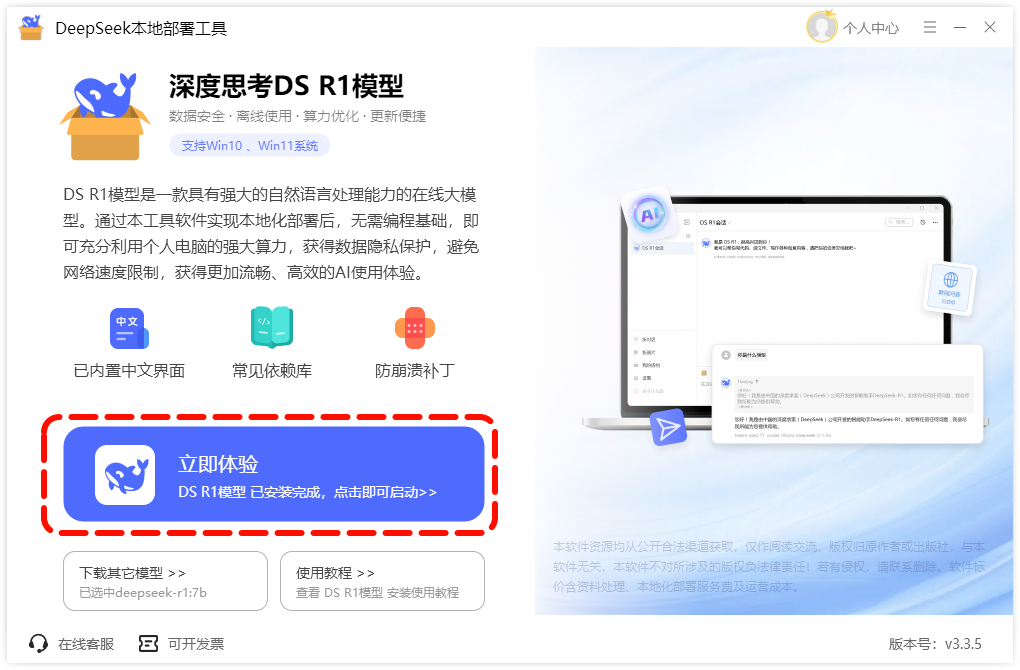
步骤2:进入【DS部署工具】对话页面,在下方对话框中输入您想要查询的问题即可。
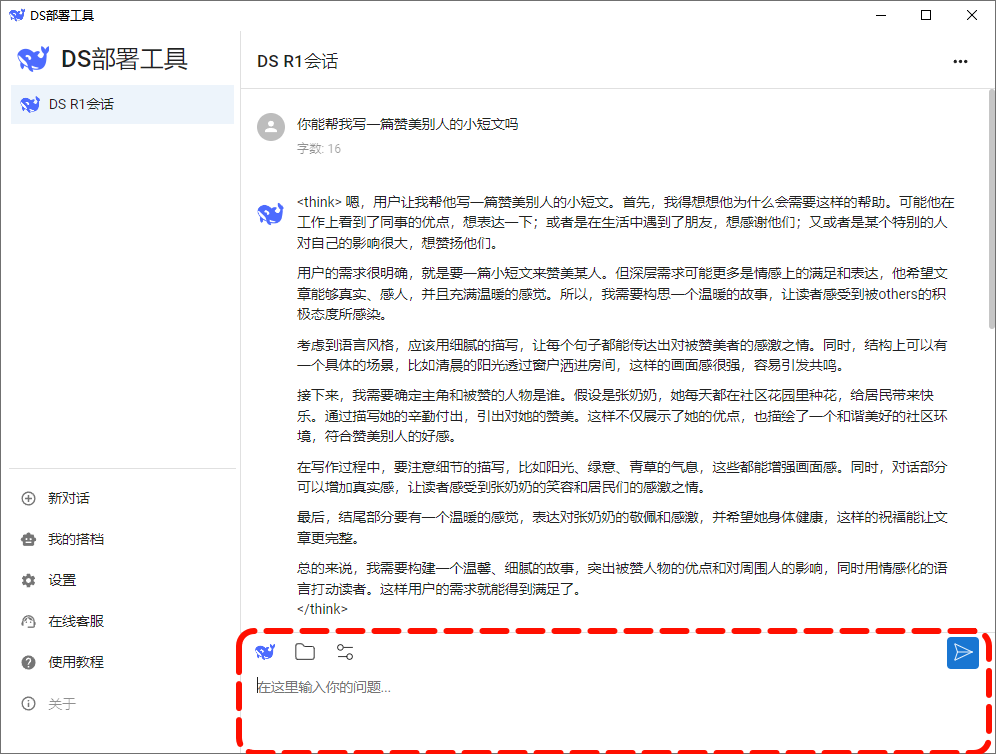
点击【DS部署工具】内的设置,选择模型,我们默认的OLLAMA API模型接口就是本地deepseek模型!!!
步骤1:安装DeepSeek本地部署后,电脑桌面会有软件快捷图标,进入软件页面,点击设置。
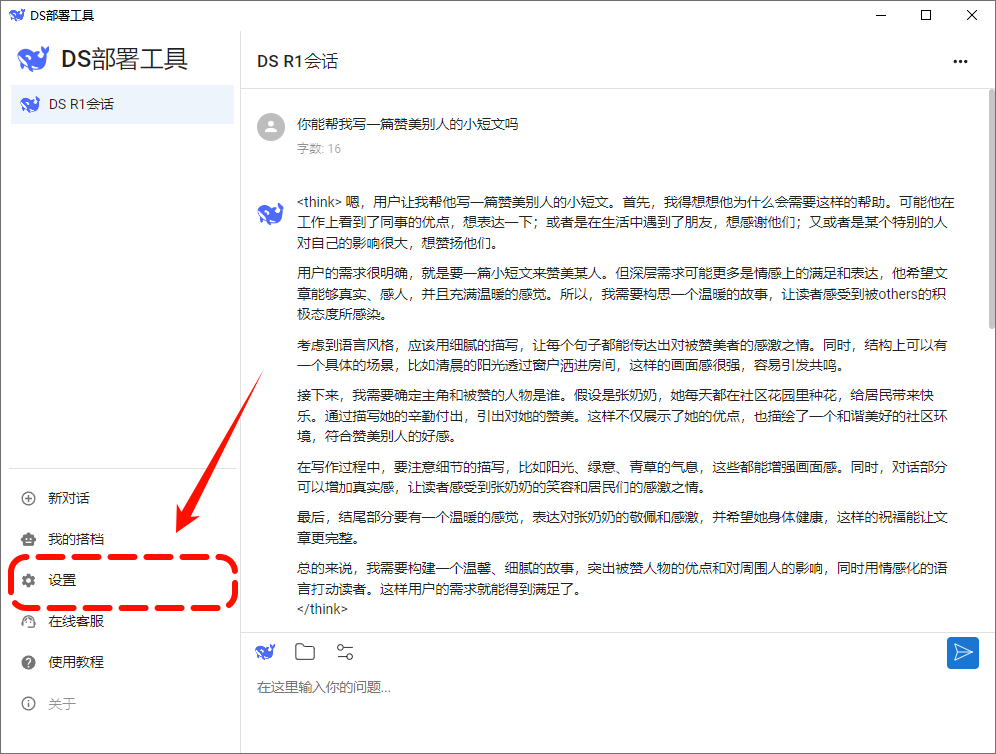
步骤2:点击【模型】在已下载的模型中选择适合自己的本地deepseek模型。
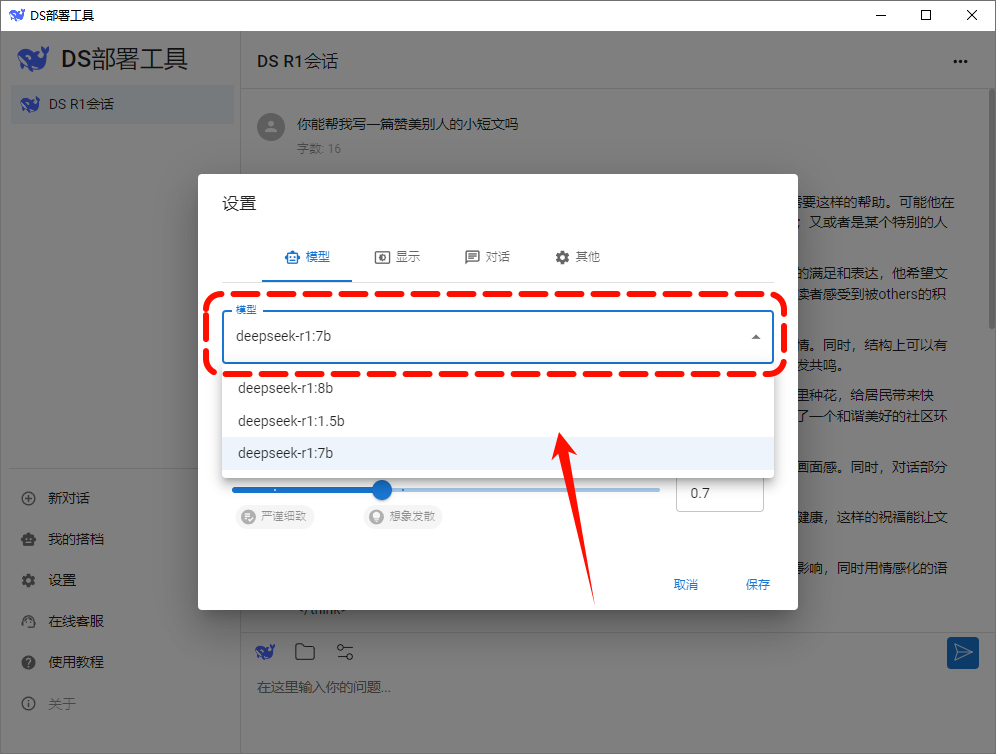
步骤3:设置完成后,点击【保存】,退出设置。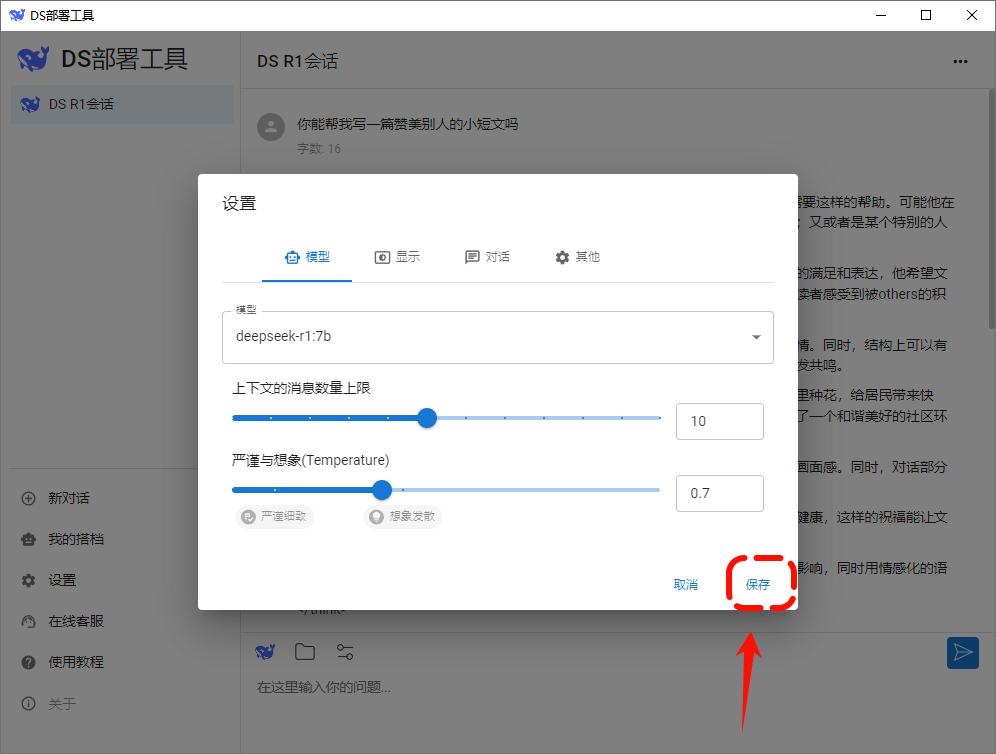
以上,就是打开【DeepSeek对话框】的方式,希望您能愉快的体验到DeepSeek的智能!
温馨提示:本文由金舟软件网站编辑出品转载请注明出处,违者必究(部分内容来源于网络,经作者整理后发布,如有侵权,请立刻联系我们处理)
 已复制链接~
已复制链接~


















































































































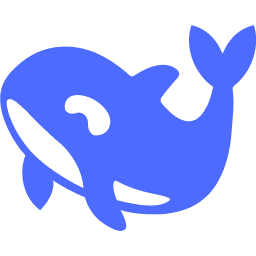












 官方正版
官方正版











